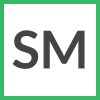Заказы
Создание заказа
Новые заказы могут добавляться в систему вручную и автоматически. Если вы используете сайт на платформе Shop Manager, то все заказы сделанные клиентами на ваших сайтах создаются автоматически (на основании данных, которые указал клиент). Вручную вы всегда можете создать заказ на странице Сводный прайс-лист.
Сводный прайс
Для создания заказа вручную необходимо перейти на страницу Сводный прайс-лист.
Напротив нужных товаров нажимаете иконку и товар попадает в заказ.
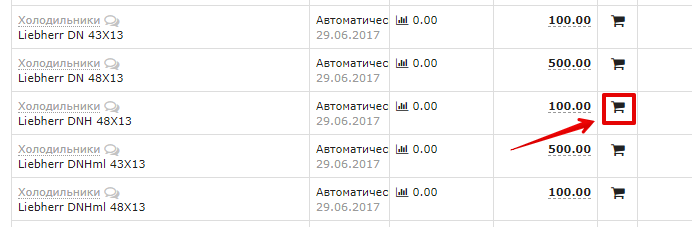
Если это первый товар, то в меню появляется соответствующий пункт, который позволяет перейти к оформлению заказа. Последующие товары просто добавляются к активному заказу. В любой момент можно свернуть форму оформления заказа и добавить новый товар.
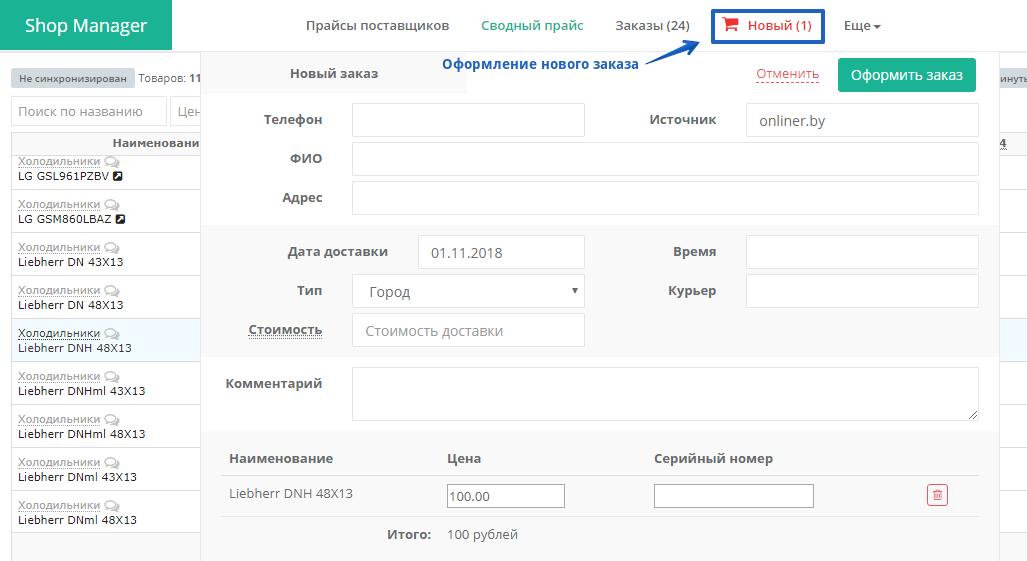
После добавление всех заказов необходимо нажать на пункт меню “Новый” и откроется форма создания нового заказа.
Для оформления заказа обязательным полем является норме телефона клиента, остальные поля заполняются по желанию и могут быть изменены после создания заказа.
При необходимости можно Отменить заказа нажав на соответствующую кнопку, при этом все товары из активного заказа будут удалены.
Для подтверждения создания нового заказа необходимо нажать кнопку Оформить заказ.
Сайт
В случае оформление клиентом заказа на вашем сайте он автоматически добавится в систему и будет отображен на странице Заказы со статусом Новый.
Дополнительно придет уведомление по почте на адрес, который указан в настройках вашего сайта на странице Мой сайт в поле Email (для уведомления о заказах).
Редактирование заказа
Для просмотра и редактирования заказов необходимо перейти на страницу Заказы.
Вы можете использовать фильтр по статусу заказа и типу доставки. Дополнительно доступна сортировка заказов по различным полям.
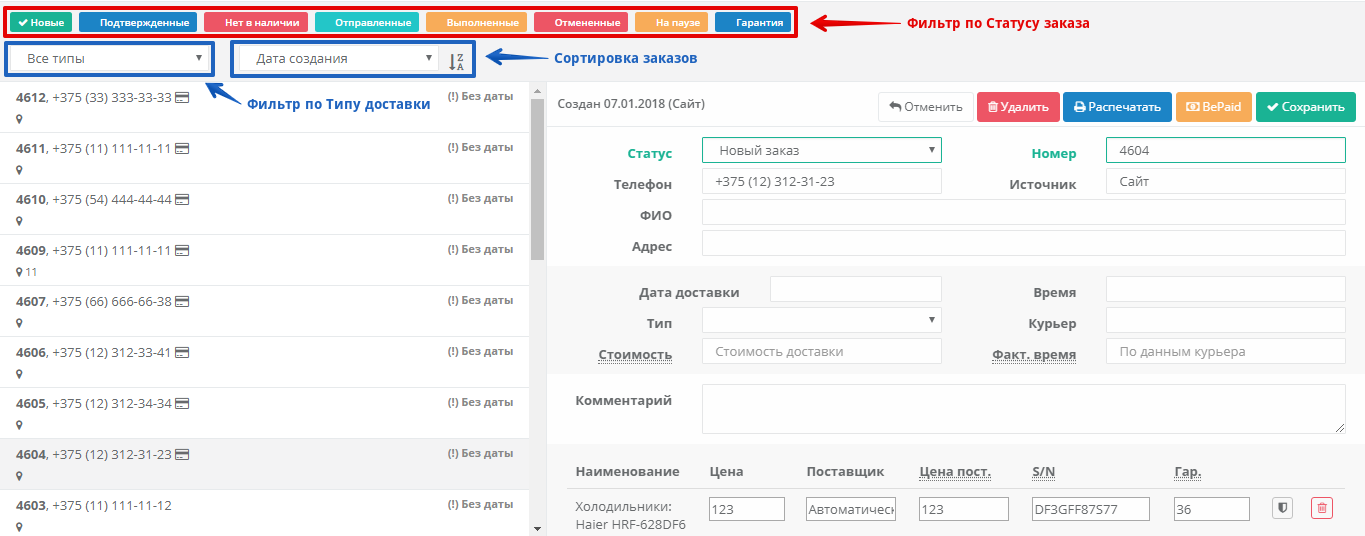
После выбора необходимого заказа в правой части экрана отобразится форма редактирования. Вы можете изменять все поля и при необходимости добавлять/удалять товары.
Чтобы применить сделанные изменения нажмите кнопку Сохранить, для отмены изменений – Отменить. При необходимости можете удалить заказ нажав соответствующую кнопку (без возможности восстановить).
Для каждого из статусов заказа возможна дополнительная функциональность.
Статус “Новый заказ”
Данный статус автоматически получают все новые заказы в системе вне зависимости от способа создания.
Наличие данного статуса означает, что данный заказа был принят и ожидает верификации и/или подтверждения наличия на складе поставщика.
Статус “Подтвержден”
Заказ в данном статусе означает готовность к реализации: прошел верификацию и товар есть в наличии на складе у поставщика.
Для заказов в данном статусе должна быть заполнена Дата доставки.
Дополнительно можно сформировать Отчет по заказам. В данном отчете товары будут сгруппированы по дате доставки и прайс-листу (поставщику).
Данный отчет удобно использовать при формировании списка товаров для поставщика.

Статус “Нет в наличии”
Данный статус означает, что в данный момент одного или несколько товаров нет в наличии у поставщика. Дополнительная информация может быть отражена в поле Комментарий.
Статус “Отправлен”
После передачи заказа на доставку курьеру или в службу доставки заказа получает статус Отправлен.
Для заказов в данном статусе предусмотрено формирование отчета и изменение статуса на Выполнен для всех заказов.

Отчет позволяет просмотреть сумму по закупке/продаже и стоимости доставки для каждого заказа по отдельности и итого.
Статус “Выполнен”
После доставки товара клиенту и предоставления отчета курьером заказ переходит в статус Выполнен.

Для всех заказов с данным статусом возможно выполнить экспорт (выгрузку) в файл MS Excel.
Статус “Отменен”
Заказ получает статус Отменен при невозможности поставки товара или отмены со стороны клиента.
Дополнительная информация указывается в поле Комментарий.
Статус “На паузе”
Заказы в данном статусе ожидают поставки товара или выяснения дополнительных требований/пожеланий.
Гарантийный случай
В случае возникновения гарантийного случая для одного из товаров заказа есть возможность это зафиксировать для дальнейшего отслеживания статуса.
Выберите нужный заказ и напротив товара нажмите кнопку для открытия формы гарантийного случая.
На форме вы можете указать дату гарантийного случая и описание проблемы и/или комментарии от сервисного центра.
Поля "Дата гарантийного случая" и "Описание" являются частью формы заказа, соответственно после нажатия кнопки `Обновить` необходимо дополнительно сохранить весь заказ.
Если у вас указана дата гарантийного случая, то данный заказ вы можете легко найти по фильтру Гарантия рядом со списком статусов.
Товарный чек
В системе предусмотрена возможность формирования Товарного чека (Гарантийного талона) для ваших заказов.
После сохранения всех изменений необходимо нажать кнопку Распечатать и откроется сформированный товарный чек.
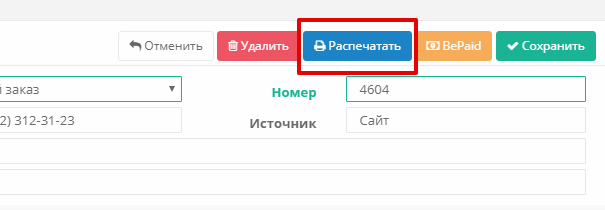
По умолчанию используется унифицированная форма товарного чека. Она содержит часть для клиента и отрывную часть для курьера.
Для клиента отражена информация о товарах, которые были доставлены, а также выдержка по гарантийным обязательствам.
Информация для курьера содержит список товаров, сумму итого по всем товарам + стоимость доставки, данные клиента и поле для указания фактического времени доставки.
Если вам необходимо внести изменения в существующую форму товарного чека или у вас есть свой шаблон, то обратитесь в Службу поддержки.
Товарный чек может быть распечатан несколько раз.